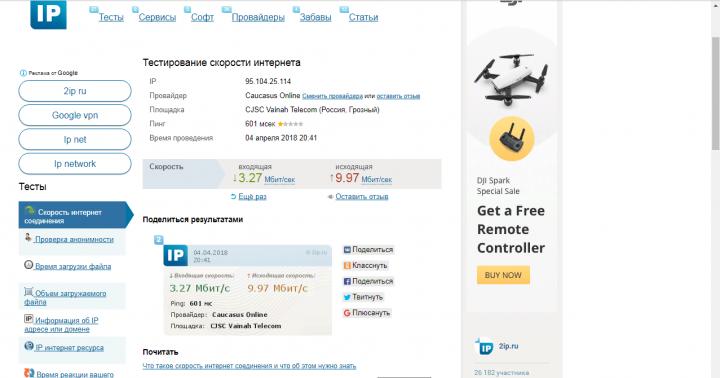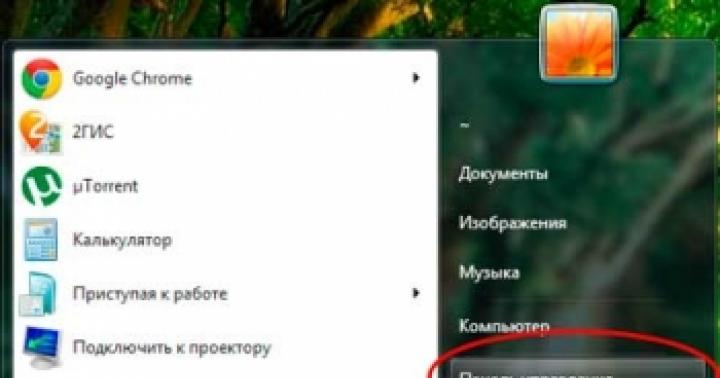قبل از اینکه انتخاب کنید از کدام سیستم استفاده کنید، ویندوز 8 یا 10، باید تفاوت آنها را بدانید. بیایید به تفاوتهایی که همه میتوانند با آنها برخورد کنند، نگاه کنیم، و نه به ظرافتهای سیستمی که فقط برای توسعهدهندگان مهم هستند.
معیارهای مقایسه
هنگام انتخاب سیستمی که در آینده نزدیک روی آن کار خواهید کرد، توجه به نکات زیر را فراموش نکنید:
- ظاهر، طراحی شایان ذکر است که می توان طرح رنگ را سفارشی کرد و رابط را می توان با استفاده از تنظیمات سیستم و برنامه های شخص ثالث شخصی سازی کرد.
- کارایی. نسخههای مختلف سیستم مشکلات یکسانی را در رایانههای مشابه در زمانهای مختلف حل میکنند: برخی از سیستمعاملها زمان بیشتری میبرند، برخی کمتر.
- پشتیبانی دستگاه برخی از دستگاه های مدرن فقط با آخرین نسخه ویندوز کار می کنند و دستگاه های قدیمی تر همیشه با آن کار نمی کنند. اگرچه ویندوز 10 مشکل دوم را با کمک حالت سازگاری حل می کند.
- وجود توابع پشتیبانی مایکروسافت از ویندوز 8 رسما به پایان رسیده است، بنابراین فناوری ها و سرویس های جدید ابداع شده توسط این شرکت به سیستم عامل قدیمی اضافه نمی شوند.
با مقایسه این دو نسخه با توجه به معیارهایی که در بالا توضیح داده شد، می توانید متوجه شوید که کدام نسخه برای شما مناسب است. بازخورد افرادی که هر دو ویندوز را تست کرده اند نیز به شما در تصمیم گیری صحیح کمک می کند.
حداقل الزامات
حداقل الزامات لیستی از "ضعیف ترین" اجزای سازنده رایانه است که وجود آنها برای نصب سیستم ضروری است. اگر کارت گرافیک، پردازنده یا هر جزء دیگر شما حداقل شرایط را برآورده نمی کند، نمی توانید به ویندوز جدید ارتقا دهید. تنها راه این است که آن را با یک آنالوگ مدرن و سازنده تر جایگزین کنید.
حداقل شرایط لازم برای ویندوز 8 و 10 یکسان است. اگرچه آخرین نسخه سیستم طیف وسیع تری از عملکردها را به دست آورده است، بهینه سازی خوب باعث می شود حداقل سطح عملکرد افزایش نیابد:
- پردازنده 1 گیگاهرتز؛
- رم - 1 گیگابایت یا 2 گیگابایت برای سیستم های 32 و 64 بیتی، به ترتیب.
- دیسک HDD یا SSD با 16 گیگابایت یا 20 گیگابایت حافظه آزاد به ترتیب برای سیستم های 32 و 64 بیتی.
- کارت گرافیک باید از DirectX نسخه 9 یا بالاتر پشتیبانی کند.
مقایسه طراحی
ویندوز 8 بسیار متفاوت از نسخه های دیگر است زیرا طراحی کاشی های خلاقانه ای دارد. دسکتاپ سنتی وجود ندارد، دسترسی به برنامه ها از طریق کاشی های مستطیلی فراهم می شود. کاربر حق دارد آنها را بکشد، رنگ و ابعاد را تغییر دهد.
ویندوز 8 دارای طرح کاشی است
از آنجایی که ظاهر G8 مخالفت های زیادی را به همراه داشت، ویندوز 10 طراحی معمولی را برگرداند: دسکتاپ با میانبرها و منوی استارت. تنها تفاوت این است که اکنون نوار جستجوی سیستم در یک تب جداگانه قرار دارد. رابط کاربری شبیه به ارائه ویندوز 7 است، اما کمی مدرن شده است: عناصر غیر ضروری حذف شده اند، تنظیمات سیستم سازماندهی شده و بصری است، قاب های پنجره مسطح و مستطیلی هستند.
 در ویندوز 10، دسکتاپ و منوی استارت که برای کاربران ویندوز 7 آشنا هستند، بازگشته اند
در ویندوز 10، دسکتاپ و منوی استارت که برای کاربران ویندوز 7 آشنا هستند، بازگشته اند اینکه کدام طرح بهتر و راحتتر است به شما بستگی دارد که تصمیم بگیرید. توصیه می شود برای درک اینکه چگونه در واقعیت، در حرکت و نه در تصاویر به نظر می رسد، چندین ویدیو را تماشا کنید که ظاهر یک سیستم و سیستم دیگر را مقایسه می کند.
کارایی
شما می توانید تست های زیادی را در اینترنت پیدا کنید، معنی آنها به شرح زیر است: اجزای یکسان گرفته می شود، نسخه های یکسانی از چندین سیستم نصب می شود و وظایف یکسانی روی آنها انجام می شود. در نتیجه، مدت زمانی که هر نسخه برای کنار آمدن با آنها صرف می کند، مقایسه می شود.
سرعت فرآیندهای سیستم
نمودارهای ارائه شده در زیر به وضوح نشان می دهند که ویندوز 7، 8 و 10 با چه سرعتی کار را انجام می دهند.از آنها می توان نتیجه گرفت: در بیشتر موارد، "ده" برنده می شود.
گالری عکس: مقایسه سرعت پردازش های سیستم ویندوز 7، 8، 10
مقایسه از طریق برنامه ها
برای مقایسه عملکرد، برنامه های خاصی نیز وجود دارد که به طور خاص سیستم ها را با وظایف مختلف بارگذاری می کند و سپس برای همه نقاط نتیجه می دهد. طبق یافته های این برنامه ها، ویندوز 10 در بیشتر موارد برنده است.
گالری عکس: مقایسه عملکرد ویندوز 7، 8 و 10 با استفاده از برنامه ها
مقایسه در کاربردها
راه دیگر برای تعیین برنده، تجزیه و تحلیل سرعت محبوب ترین برنامه ها است: اکسل، مرورگر موزیلا، ادوبی فتوشاپ و غیره. طبق نتایج این آزمایشات، نسخه دهم ویندوز همیشه اولین نیست، اما اینطور نیست. خیلی عقب تر
گالری عکس: مقایسه عملکرد اپلیکیشن ویندوز 7، 8 و 10
ویدئو: مقایسه عملکرد بازی ویندوز 7، 8 و 10
تفاوت در ویژگی ها
برخی از عملکردهای ویندوز 8 به نسخه دهم منتقل شدند ، برخی دیگر فقط در آن باقی ماندند و برخی دیگر فقط در "ده" ظاهر شدند. لیست زیر به شما کمک می کند بفهمید این یا آن ویندوز چه کاری می تواند انجام دهد.
جداول مجازی
پشتیبانی داخلی از دسکتاپ های مجازی تنها با انتشار ویندوز 10 ظاهر شد. در نسخه های قبلی این سیستم عامل، کار با چندین جدول تنها پس از نصب برنامه های شخص ثالث امکان پذیر بود.
با ایجاد هر تعداد دسکتاپ که دوست دارید، می توانید برنامه هایی را که استفاده می کنید بین آنها تقسیم کنید.به عنوان مثال، یک مرورگر و دفترچه یادداشت در یک میز، یک ویرایشگر عکس و ویدیو در جدول دوم و نوعی بازی در جدول سوم باز می شود. به عبارت دیگر، نیاز به چند میز ممکن است برای افرادی که بر روی بسیاری از برنامه ها به طور همزمان کار می کنند، یا برای کسانی که کامپیوتر خود را با افراد دیگر به اشتراک می گذارند و می خواهند یک دسکتاپ جداگانه به آنها بدهند، ایجاد شود.
 می توانید چندین دسکتاپ در ویندوز 10 ایجاد کنید
می توانید چندین دسکتاپ در ویندوز 10 ایجاد کنید ویدئو: نحوه استفاده از دسکتاپ مجازی در ویندوز 10
Charms Bar
Charms Bar یک منوی Start یا Start است که در ویندوز مورد نظر بسیار متفاوت است. در "هشت"، با فشار دادن کلید با آرم ویندوز (یک مربع تقسیم شده به چهار مربع)، کاربر مجموعه کاملی از کاشی ها را به نمایش می گذارد و دسترسی به برنامه ها و اخبار را فراهم می کند. منو به صورت تمام صفحه باز می شود و می توان آن را به طور گسترده پیمایش کرد. لیست کاشی های موجود در منو در ابتدا توسط خود سیستم پیشنهاد شده است، اما در آینده توسط کاربر قابل تغییر است.
 Charms Bar کل صفحه را اشغال می کند و از کاشی ها تشکیل شده است
Charms Bar کل صفحه را اشغال می کند و از کاشی ها تشکیل شده است در ویندوز 10، منوی استارت ظاهر آشنا تری به خود گرفته است، اگرچه با کمی تفاوت - نوار جستجو که به شما کمک می کند برنامه ها را با نام جستجو کنید، به پنجره ای جداگانه منتقل شده است. به طور پیشفرض، Charms Bar در یک تب کوچک باز میشود که حدود 1/6 صفحه را اشغال میکند و شامل فهرستی از تمام برنامههای حافظه رایانه و همچنین تبلیغات و کاشیهای خبری است. ظاهر، تعداد پوشه ها و بلوک ها را می توان به صورت دستی پیکربندی کرد.
 در ویندوز 10، منوی استارت کوچکتر است و شبیه منوی استارت در ویندوز 7 است
در ویندوز 10، منوی استارت کوچکتر است و شبیه منوی استارت در ویندوز 7 است در عین حال، ویندوز 10 دارای حالت تمام صفحه است که فعال سازی آن منجر به شروع باز شدن منو در کل مانیتور می شود.
با OneDrive همگام سازی کنید
OneDrive یک سرویس ابری است که به شما امکان می دهد کپی بسیاری از عناصر رایانه را ذخیره کنید. برای استفاده از آن به یک حساب کاربری مایکروسافت نیاز دارید. میتوانید عکسها، ویدیوها، برخی از انواع فایلها و حتی نسخههای پشتیبان سیستم را به این ابر ارسال کنید تا در آینده با کمک آنها ویندوز خراب را بازیابی کنید. این فناوری هم در ویندوز 8 و هم در ویندوز 10 پشتیبانی می شود.
 داده های شخصی را می توان در OneDrive ذخیره کرد تا در صورت خرابی رایانه شما به راحتی قابل بازیابی باشد.
داده های شخصی را می توان در OneDrive ذخیره کرد تا در صورت خرابی رایانه شما به راحتی قابل بازیابی باشد. ویدئو: نحوه استفاده از One Drive
مرورگر استاندارد
مانند تمام سیستم های قبلی، ویندوز 8 از مرورگر استاندارد اینترنت اکسپلورر استفاده می کند. اگرچه برای مدت طولانی بهبود یافته است، اما هنوز هم از نظر عملکرد و تعداد فناوری های پشتیبانی شده از همه مرورگرهای محبوب عقب است. البته اینترنت اکسپلورر قادر به انجام عملکردهای استاندارد مانند مشاهده اخبار و ویدیوها است، اما اکثر کاربران به دلایل زیادی برای جایگزینی آن عجله دارند.
 ویندوز 8 از مرورگر قدیمی اینترنت اکسپلورر استفاده می کند
ویندوز 8 از مرورگر قدیمی اینترنت اکسپلورر استفاده می کند ویندوز 10 جایگزینی را برای اینترنت اکسپلورر به روز رسانی ناموفق معرفی کرده است - مایکروسافت اج. این مرورگر سریعتر، زیباتر و ساده تر است. طراحی مدرن و پشتیبانی از بسیاری از فناوری های مدرن آن را رقابتی می کند. ممکن است هنوز هم بدتر از اکثر آنالوگ های رایگان باشد، اما در حال حاضر استفاده از آن لذت بخش تر است.
 ویندوز 10 دارای یک مرورگر Edge به روز شده و رقابتی است
ویندوز 10 دارای یک مرورگر Edge به روز شده و رقابتی است دستیار صوتی
دستیار صوتی با نام Cortana در نسخه دسکتاپ فقط در ویندوز 10 ظاهر شد. این دستیار در نسخه موبایل ویندوز 8 موبایل وجود دارد اما در این مرحله از ویندوز در نسخه کامپیوتری وجود نداشت.
با استفاده از دستیار، می توانید برنامه ها را به صورت صوتی باز کنید، داده ها را درخواست کنید، برخی از اقدامات را انجام دهید، به عنوان مثال، به حداقل رساندن یا تغییر زبانه ها، جستجوی اطلاعات در اینترنت و غیره. اما شما به یک میکروفون نیاز دارید که کورتانا از طریق آن صدای شما را بشنود.
 ویندوز 10 دارای Cortana است، یک دستیار صوتی که به شما امکان میدهد کارهای ساده را فقط با استفاده از صدای خود انجام دهید
ویندوز 10 دارای Cortana است، یک دستیار صوتی که به شما امکان میدهد کارهای ساده را فقط با استفاده از صدای خود انجام دهید در حال حاضر، دستیار در نسخه روسی ویندوز در دسترس نیست، بنابراین باید زبانی را انتخاب کنید که کورتانا در هنگام نصب سیستم یا پس از آن با رفتن به تنظیمات آن پشتیبانی می کند. فهرست کاملی از زبانهایی که دستیار میتواند با آنها تعامل داشته باشد در وبسایت رسمی مایکروسافت یافت میشود.
بازی های ایکس باکس
در یکی از کنفرانس ها، مایکروسافت اعلام کرد که تمامی بازی های منتشر شده به صورت انحصاری برای ایکس باکس وان بر روی ویندوز 10 در دسترس قرار خواهند گرفت. یعنی کاربر با اکانت ایکس باکس لایو می تواند بازی منتشر شده برای کنسول بازی را خریداری کرده و آن را بر روی خود بازی کند. کامپیوتر. بازی ها با ویندوز 8 سازگار نیستند.
 در Xbox Live میتوانید بازیها را از کنسول بخرید و روی رایانه خود بازی کنید
در Xbox Live میتوانید بازیها را از کنسول بخرید و روی رایانه خود بازی کنید اطلاعات دیسک
ویندوز 10 دارای یک سرویس داخلی است که اطلاعات دقیقی در مورد نحوه استفاده از فضای دیسک HDD یا SSD ارائه می دهد. این نشان می دهد که هر برنامه چند مگابایت استفاده می کند، فایل های خاص چقدر فضای اشغال می کنند. البته برای دریافت همین اطلاعات می توانید برنامه های اضافی را روی ویندوز 8 نصب کنید اما در آخرین نسخه سیستم کافیست به تنظیمات کامپیوتر بروید.
 ویندوز 10 میتواند اطلاعات دقیقی در مورد دیسک و برنامههایی که از فضای روی آن استفاده میکنند، ارائه دهد
ویندوز 10 میتواند اطلاعات دقیقی در مورد دیسک و برنامههایی که از فضای روی آن استفاده میکنند، ارائه دهد صفحه نمایش تقسیم هوشمند
در ویندوز 8، اولین نشانههایی وجود دارد که نشان میدهد مایکروسافت در حال کار بر روی ویژگیای است که به شما امکان میدهد به جای کشیدن دستی پنجرهها و فرمت کردن اندازههای آن، صفحه نمایش خود را تقسیم کنید. امکان تقسیم مانیتور به دو نیمه وجود داشت: یکی برای دسکتاپ و همه چیزهایی که روی آن اتفاق می افتد و دومی برای ویندوزهایی با تنظیمات و پارامترهای سیستم اختصاص داده شده است. راحت است، اما کاملاً عملی نیست.
 صفحه نمایش در ویندوز 8 را می توان به دو قسمت تقسیم کرد
صفحه نمایش در ویندوز 8 را می توان به دو قسمت تقسیم کرد ویندوز 10 اجرای کامل این ویژگی را دارد. با کشیدن پنجره ای به سمت چپ یا راست مانیتور و رها کردن آن، صفحه ای ایجاد می کنید که به دو قسمت تقسیم می شود. برنامه کشیده شده به یک قسمت می رود و برنامه ای که از لیست برنامه های در حال اجرا انتخاب می کنید در قسمت دیگر باز می شود. پس از این، با استفاده از فلش ها، می توانید مانیتور را با برنامه های مختلف به 3 یا 4 بلوک تقسیم کنید.
 در ویندوز 10 صفحه نمایش را می توان به 2، 3 و 4 قسمت تقسیم کرد
در ویندوز 10 صفحه نمایش را می توان به 2، 3 و 4 قسمت تقسیم کرد افزایش امنیت
در ویندوز 10 راه های بیشتری برای تعیین رمز عبور برای حساب کاربری وجود دارد. به لطف فناوری Windows Hello، میتوانید روشهای شناسایی زیر را تنظیم کنید: ورود رمز عبور استاندارد، تشخیص اثر انگشت، تشخیص الگو، تشخیص چهره. البته برای آنالیز اثر انگشت نیاز به تاچ پد مخصوص دارید و برای اسکن صورت به دوربینی با پشتیبانی از Full HD و سنسور مادون قرمز نیاز دارید.
 می توانید شناسایی چهره یا اثر انگشت را برای ورود به ویندوز 10 تنظیم کنید
می توانید شناسایی چهره یا اثر انگشت را برای ورود به ویندوز 10 تنظیم کنید مقایسه تفصیلی ویندوز 7و ویندوز 8. نوآوری های اصلی ویندوز 8 و همچنین مقایسه دقیق عملکرد آن با ویندوز 7 در برنامه ها و بازی های مختلف توضیح داده شده است.
اطلاعات کلی در مورد ویندوز
مدتی پیش نسخه نهایی سیستم عامل جدید از مایکروسافت - ویندوز 8. قبلاً در مورد این منبع بحث شده است ، راهنمای نصب دقیق تهیه شده است: ، و ، اما مهمترین سؤال بدون توجه باقی مانده است: آیا اصلا ارزش نصب ویندوز 8 را دارد؟
امیدوارم این مقاله به شما کمک کند تصمیم بگیرید که آیا ارزش نصب ویندوز 8 را دارد یا خیر، پس از نصب آن چه مزایایی خواهید داشت و همچنین با چه مشکلاتی روبرو خواهید شد. این مطالب ادامه منطقی مقایسه منتشر شده قبلی ویندوز XP، ویستا و ویندوز 7 است:.
چه چیزی در ویندوز 8 جدید است
ابتدا، بیایید ببینیم ویندوز 8 چه نوآوری هایی ارائه می دهد، چه چیز جدیدی در آن وجود دارد؟ واضح ترین نوآوری رابط کاربری به روز شده است. به عنوان شناخته شده است مترویا رابط ویندوز 8 (رابط کاربری ویندوز 8). ویژگی اصلی آن صفحه شروع است:

این شامل میانبرهای برنامه و همچنین به اصطلاح است کاشی های زنده (کاشی های زنده). به طور کلی، تفاوت اصلی آنها با برچسب ها این است که اطلاعات روی آنها تغییر می کند، آنها خودشان می توانند اندازه خود را تغییر دهند. این یک نوع آنالوگ ویجت های ویندوز ویستا و ویندوز 7 است.
این صفحه شروع جایگزین می شود منوی شروع، که از آن مایکروسافت است در ویندوز 8 از شر آن خلاص شد. این شاید بحث برانگیزترین نوآوری در سیستم عامل جدید باشد. خوشبختانه، می توان آن را با استفاده از ابزارهای شخص ثالث بازگرداند. نحوه انجام این کار در انتهای مقاله توضیح داده شده است: .
نوآوری دیگر در ویندوز 8 به اصطلاح است زوایای فعال. ماوس را روی لبه سمت راست قرار دهید دسکتاپیک منوی کوچک ظاهر می شود:

کمی غیر معمول به نظر می رسد. اگر نشانگر ماوس را به لبه چپ نزدیک کنید، می توانید بین برنامه ها جابجا شوید. به هر حال، خود برنامه ها می توانند در دو حالت کار کنند: در حالت دسکتاپ با رابط کلاسیک و در حالت با رابط مترو که بر روی کار با صفحه نمایش لمسی متمرکز است.
از دیگر تغییرات ظاهری، باید به کنار گذاشتن شفافیت و گوشه های گرد در عناصر رابط مختلف اشاره کرد. رابط سیستم عامل به اصطلاح تمیزتر شده است و کمی روانتر شروع به کار کرد. در بسیاری از جاها تغییر و بهبود یافت؛ به اصطلاح رابط نوار کنترل پنل ها بیشتر مورد استفاده قرار گرفت. این رابط برای اولین بار در مایکروسافت آفیس 2007 ظاهر شد و سپس کمی در برنامه های کاربردی دیگر مورد استفاده قرار گرفت. در ویندوز 8 همین اکسپلورر به رابطی مشابه با قابلیت مخفی کردن آن مجهز شده است.
علاوه بر رابط در ویندوز 8ادغام عمیق با وجود دارد مایکروسافت اسکای درایو. این سرویس برای ذخیره فایل ها در فضای ابری است. برای کار با مایکروسافت اسکای درایوبسیار ساده: یک پوشه در سیستم وجود دارد SkyDriveکه محتویات آن در سرورهای مایکروسافت ذخیره می شود. اگر فایلی به آن منتقل شود، به طور خودکار توسط سیستم به فضای ذخیره سازی ابری که به حساب اختصاص داده شده است ارسال می شود. Windows Live ID. این به شما امکان می دهد تصاویر، موسیقی، فیلم ها، اسناد و فایل های دیگر را بین دستگاه های مختلف همگام سازی کنید و همچنین به شما امکان می دهد آنها را با دیگران به اشتراک بگذارید.
U مایکروسافت اسکای درایومانند هر سرویس مشابه، دو عیب اصلی وجود دارد:
- برای عملکرد آن به یک اتصال اینترنت سریع و در صورت امکان نامحدود نیاز دارید.
- ظرفیت ذخیره سازی به چندین گیگابایت محدود شده است. با پرداخت هزینه قابل افزایش است.
علاوه بر فایل های مختلف مایکروسافت، ویندوز 8 به شما امکان می دهد تنظیمات سیستم را همگام سازی کنید. این نیاز به یک حساب کاربری دارد. Windows Live ID. تقریباً تمام تنظیمات به جز رمزهای عبور همگام هستند. در صورت تمایل، لیست آنها را می توان در سیستم پیکربندی کرد.
حساب Windows Live IDهمچنین برای دانلود و خرید برنامه های کاربردی در فروشگاه داخلی ویندوز 8 مورد نیاز است فروشگاه ویندوز. این فروشگاه اپلیکیشن نه تنها به شما امکان نصب اپلیکیشن ها را می دهد، بلکه به روز رسانی آن ها را نیز رصد می کند. راحت، در یک کلام.
در ویندوز 8، علاوه بر موارد ذکر شده در بالا، تعداد زیادی نوآوری وجود دارد: یک اینترنت اکسپلورر جدید، یک Task Manager بازطراحی شده، یک دیالوگ کپی بازطراحی شده، یک مکانیزم بازیابی سیستم بازطراحی شده، یک نسخه ARM و بسیاری موارد دیگر. در چارچوب این مقاله به تفصیل به آنها نخواهیم پرداخت.
از آنجایی که سیستم عامل عمدتاً برای اجرای بازی ها و برنامه ها استفاده می شود، بسیار مهم است که با چه سرعتی در آنجا کار کنند. بنابراین، بیایید به جالب ترین قسمت این مقاله - مقایسه عملکرد ویندوز 7 و ویندوز 8 برویم.
مقایسه عملکرد ویندوز 7 و ویندوز 8
برای مقایسه سرعت این سیستمعاملها، هم از برنامههای آزمایش عملکرد مصنوعی و هم بستههای آزمایشی مبتنی بر برنامههای واقعی استفاده شد. مزیت اولی دقت و تکرارپذیری بیشتر نتایج است، مزیت دومی انطباق بیشتر با وظایف واقعی است. علاوه بر تست های عملکرد، سرعت راه اندازی سیستم و برنامه ها اندازه گیری شد.
شرایط آزمون
برای اطمینان از دقت، تمام اندازهگیریها روی یک لپتاپ و با نسخههای یکسانی از درایورها، برنامهها و تنظیمات انجام شد. مقایسه بر روی یک لپ تاپ انجام شد ایسوس N61Vnبا پردازنده چهار هسته ای Intel Core 2 Quad Q9000، 4 گیگابایت رم DDR3 و با کارت گرافیک nVidia GeForce GT240M. از نسخه های روسی 64 بیتی استفاده شد ویندوز 7 SP1 حرفه ایو ویندوز 8 پرو RTMبا تمام به روز رسانی های موجود در زمان تست. درایورهای هر دو سیستم یکسان بود. آنتی ویروس و سایر برنامه هایی که می توانند بر نتایج اندازه گیری تأثیر بگذارند نصب نشده بودند، همه تنظیمات به طور پیش فرض بودند.
مقایسه ویندوز 7 و ویندوز 8 در بازی ها
برای اندازه گیری و مقایسه عملکرد در بازی ها و سایر برنامه هایی که به شدت از کارت گرافیک استفاده می کنند، استفاده از بسته های آزمایشی خانواده راحت تر است. 3DMark. همانطور که تمرین نشان می دهد، آنها یک ایده نسبتا دقیق از عملکرد سیستم در بازی های خاص ارائه می دهند.
3DMark2001 SE

هر دو سیستم تقریباً نتایج یکسانی را نشان دادند و ویندوز 7 دارای حداقل مزیت بود.
3DMark03

آزمایشات سه بار تکرار شد. در ویندوز 7 نتیجه نهایی کمی بالاتر است. مانند 3DMark2001 SE، تفاوت حداقل است.
3DMark06

به طور کلی وضعیت مشابه است 3DMark03، اما شکاف کمی بزرگتر است (حدود 5٪). آزمایشات نیز سه بار تکرار شد. بیایید به نتایج زیر آزمون ها به طور جداگانه نگاه کنیم:



نکته قابل توجه این است که ویندوز 8 در تست CPU امتیاز بالاتری نسبت به ویندوز 7 کسب کرده است. در سایر تست ها، ویندوز 8 کمی سریعتر بوده است.
3DMark Vantage






3DMark Vantage یک تست عملکرد بازی پیشرفته تر و جامع تر است. وضعیت در آنجا به طور کلی مشابه نتایج سایر معیارهای این سری است. برای تکمیل تصویر، بیایید به نتایج بنچمارک نگاه کنیم Heaven Benchmark 3.0.
معیار بهشت

در این تست، ویندوز 8 کمی بهتر عمل کرد. فاصله حداقل است.
نتیجه گیری در مورد تست های ویندوز 7 و 8 در بازی ها
بیایید نتایج موقت آزمایش در برنامه های بازی را خلاصه کنیم. همانطور که نتایج اندازه گیری نشان داد، عملکرد بازی ویندوز 7 و ویندوز 8 تقریباً در یک سطح است. اگر سیستمی را انتخاب می کنید که بر روی رایانه بازی یا لپ تاپ خود نصب کنید، تفاوت زیادی بین ویندوز 7 و ویندوز 8 وجود ندارد.
مقایسه ویندوز 7 و ویندوز 8 هنگام کار با برنامه های معمولی
برای اندازه گیری سرعت برنامه های کاربردی، استفاده از برنامه های آزمایشی خانواده راحت است PCMark. ما با شروع PCMark05:
PCMark05




نتایج در همین سطح است. در صورت گرافیک PCMark05ویندوز 8 امتیاز مشکوکی پایینی کسب کرد. برای مطالعه بیشتر این موضوع، یک بیلد قبلی ویندوز 8 نصب شد و نتایج مشابهی در آنجا به دست آمد. به احتمال زیاد این به دلیل یک خطا در PCMark05.
آتیمارک حافظ صلح
این تست عملکرد مرورگر را اندازه گیری می کند. در این مورد از مرورگر استفاده شد اپرانسخه ها 11.64 . در اینجا نتایج آمده است:

ویندوز 7 کمی سریعتر ظاهر شد، اما تفاوت آنقدر زیاد نیست که بتوان در مورد مزیت قابل توجهی صحبت کرد. بیایید تست مشابه دیگری را در نظر بگیریم.
سان اسپایدر

ویندوز 7 دوباره کمی بهتر عمل کرد و تست را سریعتر به پایان رساند.
7-زیپ
7-Zip یک آرشیو رایگان نسبتاً محبوب است. جزئیات بیشتر در مورد آن در اینجا شرح داده شده است:. این بایگانی دارای یک تست داخلی نیز می باشد. در اینجا نتایج او آمده است:

ویندوز 7 تقریباً همان نتیجه را با ویندوز 8 نشان داد.
نیمکت سینما


نرم افزار تست نیمکت سینمابه شما امکان می دهد عملکرد در برنامه های مدل سازی سه بعدی و سایر برنامه های مشابه را ارزیابی کنید. همانطور که اندازه گیری ها نشان داده است، هر دو سیستم نتایج مشابهی را نشان می دهند.
سرعت بوت ویندوز

این شاید تنها آزمایشی باشد که در آن ویندوز 8 نتایج بسیار بهتری را نشان می دهد. ویندوز 8 در واقع بسیار سریعتر از نسخه قبلی خود بوت می شود. مطالعات نشان داده است که زمان خاموش شدن ویندوز 8 نیز کوتاهتر است.
زمان راه اندازی برنامه به طور ذهنی در همان سطح باقی ماند. این به این دلیل است که در درجه اول تحت تأثیر سرعت هارد دیسک است نه خود سیستم عامل.
نتیجه گیری از تست های ویندوز 7 و 8 در برنامه های کاربردی
وضعیت به طور کلی شبیه به آنچه در بازی ها است. عملکرد هر دو سیستم تقریباً در یک سطح است، به جز نتایج غیرطبیعی پایین در تست های گرافیکی در PCMark05. من رک و پوست کنده از کاهش زمان بوت و خاموش شدن سیستم عامل جدید راضی بودم. این یک امتیاز مثبت است.
وقت آن است که نتایج نهایی را جمع بندی کنید و سعی کنید این سوال را روشن کنید که چه چیزی بهتر است روی لپ تاپ یا رایانه نصب شود.
نتایج نهایی مقایسه بین ویندوز 7 و ویندوز 8
نتایج مقایسه در قالب پایان نامه های فردی:
- ویندوز 8 تقریباً همان عملکرد ویندوز 7 را نشان می دهد. نصب ویندوز 8 به منظور بهبود قابل توجه عملکرد سیستم در بازی ها یا برنامه ها منطقی نیست.
- ویندوز 8 خیلی سریعتر روشن و خاموش می شود. اگر این برای شما مهم است، بهتر از ویندوز 7 برای شما مناسب است.
- ویندوز 8 برای استفاده در دستگاه های صفحه لمسی مناسب است. اگر لپ تاپ، مونوبلاک یا رایانه شما دارای آن است، نصب ویندوز 8 به طور قابل توجهی قابلیت استفاده کار شما را بهبود می بخشد.
- با دستگاه های بدون صفحه نمایش لمسی، همه چیز چندان ساده نیست. واقعیت این است که ویندوز 8 در ابتدا برای کنترل صفحه لمسی بهینه شده بود. این بهینه سازی ها در بسیاری از عناصر رابط قابل مشاهده هستند. مشکل اینجاست که استفاده از ماوس و کیبورد آنطور که میخواهیم راحت نیست. همه دوست ندارند ماوس را از یک لبه مانیتور به لبه دیگر منتقل کنند، به منوهای بازشو و روش های کنترل جدید عادت کنند. حتی مسئله عادت هایی نیست که در طول سال ها استفاده از نسخه های قبلی ویندوز ایجاد شده است. این فقط ناخوشایند است. بله، می توانید به همه این موارد عادت کنید، منوی استارت را با استفاده از ابزارهای شخص ثالث روشن کنید، آن را پیکربندی کنید تا بلافاصله دسکتاپ را به جای صفحه شروع روشن کند، تنظیمات دیگر را اعمال کنید، یا می توانید به سادگی ویندوز 7 را طبق راهنما نصب کنید. :
هرکسی می تواند خودش تصمیم بگیرد که چه چیزی بهتر از ویندوز 7 یا ویندوز 10 به روشی عملی است. برای انجام این کار، فقط یک آزمایش انجام دهید و بیلد جدید 1703 برای رایانه شخصی را روی لپ تاپ قدیمی خود نصب کنید. اگر نسخههای قدیمی «ده» با بار سیستمی قابل مقایسه با ویندوز 8/8.1 کار میکردند، آخرین ساخت از نظر منابع سختافزاری دستگاه پرخاشگرتر شده است. چه می توانیم بگوییم اگر مایکروسافت برای نسخه ابری آینده خود از "ده ها" برای مؤسسات آموزشی لپ تاپ هایی مبتنی بر حداقل پردازنده های Celeron 4 هسته ای با 4 گیگابایت رم توصیه کند. اما این یک "نسخه حذف شده از ده" است که برای بیرون راندن Chromebookها از مدارس طراحی شده است. پس در مورد عملکرد عادی یک "ده" تمام عیار در دستگاه های قدیمی منتشر شده در دوره ویستا چه می توانیم بگوییم. فقط ویندوز 7 کم و بیش به طور معمول با آنها کار می کند.
اگر به دنبال جایگزینی برای ویندوز 10 هستید، بدانید که علاوه بر توزیع های لینوکس، می توانید به سادگی از نسخه های قدیمی اما فعلی سیستم عامل استفاده کنید. حتی Win 8.1، با وجود رابط کاربری وحشتناک METRO، گاهی اوقات سودآورتر است (به خصوص اگر دارای مجوز باشد).
سیستم جدید برای دستگاه های جدید
بحث در مورد اینکه کدام سیستم عامل بهتر است - ویندوز 10 یا ویندوز 7 - تنها زمانی حل می شود که یک دستگاه نسبتاً جدید داشته باشید که 2-3 سال از عمر آن می گذرد. افراد مسن تر قطعاً روی "هفت" سریعتر کار می کنند. حتی نصب یک درایو SSD سریع کمکی نمی کند (با آن، نسخه 7 سیستم به سرعت رعد و برق خواهد شد).
زمانی بود که استریم محتوای فلش در ویندوز 10 بهتر پخش می شد:
- ویدئو؛
- فیلم ها.
با این حال، با انتشار مرورگرها و آنتی ویروس های بهینه تر (که به طور قابل توجهی سخت افزار دستگاه را "بارگیری" می کنند)، استفاده از ویندوز 7 آسان تر است. یعنی در دستگاه های قدیمی تر و ضعیف تر، ویندوز 7 دوباره مرتبط تر است. میتواند روی دستگاههایی که در اصل برای ویستا با پردازندههای سلرون تک هستهای طراحی شدهاند کار کند، در حالی که سیستمهای جدیدتر حتی روی چنین پیکربندی نصب نمیشوند.
هنگام انتخاب مواردی که روی رایانه خود نصب کنید - ویندوز 7 در مقابل ویندوز 10 - باید از سخت افزار دستگاه و خواسته های زیبایی شناختی شخصی خود استفاده کنید.
از این گذشته، خبری نیست که همه کاربران رابط کاربری ویندوز دهم را دوست ندارند.
حریم خصوصی و امنیت
در هر بنر، مایکروسافت ادعا می کند که ویندوز 10 جدید ایمن تر و ایمن تر شده است و آماده است بسیار بیشتر از "هفت" قدیمی به کاربر ارائه دهد. اما آیا واقعا اینطور است؟ چیزی مشابه در مورد XP از سال 2001 گفته شد که سهم شبکه آن هنوز بیشتر از ویندوز 8.1 است.
امنیت به «وصلههایی» اطلاق میشود که آسیبپذیریهای احتمالی سیستمعامل و نرمافزار استاندارد ضد ویروس را پوشش میدهند. یک آنتی ویروس خوب روی ویندوز 7 نصب کنید و به سادگی به ویندوز 10 نیاز نخواهید داشت. اما برنامه های جهانی مترو از زمان G8 (2012) محبوبیت پیدا نکردند؛ آنها هنوز به عنوان ادای احترام به جهانی بودن با سیستم عامل های تلفن همراه تلقی می شوند.
علاوه بر امنیت، تعداد زیادی از کاربران به سطح محرمانه بودن سیستم جدید علاقه مند هستند.
و از این جنبه، "دوجین" از همه نسخه ها مشکلات کافی دارند. این شرکت به معنای واقعی کلمه همه چیز را در مورد کاربران می داند. افراد زیادی دوست ندارند که کسی تاریخچه مرورگر خود، تمام رمزهای عبور و متن هایی را که روی صفحه کلید تایپ کرده است بداند یا عکس ها و ویدیوهای شخصی را مشاهده کند. اگرچه مایکروسافت ادعا می کند که همه داده ها را رمزگذاری می کند، آیا واقعا اینطور است؟
اشکالات و به روز رسانی خودکار
مایکروسافت برای اطمینان از به روز بودن محافظت ضد ویروس و بهبود مداوم عملکرد، این عمل را که به کاربر در هنگام دانلود بهروزرسانیها انتخاب میکرد، کنار گذاشت. از این پس به صورت خودکار و بدون اطلاع کاربر دانلود و نصب می شوند. در اولین نسخهها، این موضوع برای کاربرانی که دادههای ذخیرهنشده را در حین راهاندازی مجدد از دست میدادند یا با هر بهروزرسانی جدید دچار اشکالاتی میشدند، مشکلات زیادی ایجاد میکرد. حتی ابزارهایی توسط متخصصان شخص ثالث منتشر شده است که بهروزرسانی خودکار، نظارت و حذف برنامههای METRO را غیرفعال میکنند.

علاوه بر این، نوآوری مایکروسافت (بهاصطلاح بهروزرسانیهای تجمعی) آنقدر برای کمک به کاربر نیست که به شرکت کمک میکند تا بار روی سرورهایش را کاهش دهد. اگر قبلاً بهروزرسانیها فقط در صورت نیاز به دستگاه میآمدند، اکنون بستههای بزرگ (400-500 مگابایت) هر سهشنبه بارگیری میشوند. و از آنجایی که بهطور پیشفرض، هر رایانه شخصی با 10 رایانه بهروزرسانیها را از طریق شبکه محلی با رایانهها به اشتراک میگذارد، چنین بستههایی فقط برای اینکه رایانههای شخصی یکدیگر را بهروزرسانی کنند، بار کمتری بر سرورهای شرکت وارد میکنند، مورد نیاز است.
اسکایپ داخلی، مشاهده محتوای سه بعدی
نسخه جدید ده ها 1703 در نهایت به شما امکان می دهد برنامه های مترو را به روز کنید و برنامه های افزودنی را برای مرورگر EDGE در یک حساب کاربری محلی دانلود کنید. این مجموعه شامل اسکایپ یکپارچه و برنامه های کاربردی برای توسعه و مشاهده محتوای سه بعدی است. با این حال، اگر فقط متخصصان این کار را انجام دهند، واقعاً لازم است و از زمان IE6 درصد بسیار کمی از کاربران از مرورگر استاندارد استفاده می کنند؟ البته، اگر مجوز ویندوز 10 و یک رایانه جدید دارید، بازگشت به ویندوز 7 احمقانه است، اما به طور خاص نباید به دنبال سیستم عامل قدیمی تر باشید.
هر دستگاهی باید همان کاری را که برای آن طراحی شده است کار کند. لپ تاپ روی XP کار می کرد - به احتمال زیاد در Win7 به سختی کار می کند. اگر رایانه شخصی ویستا یا 7 را اجرا می کرد، نیازی به شکنجه آن با «ده» نیست، مگر اینکه نیاز فوری به آن وجود داشته باشد. پس از همه، همه بازی ها و برنامه ها به طور خاص برای این سیستم عامل منتشر شده اند، اما با بهینه سازی برای ده برتر.
اگر مقایسه دقیقی از آنچه که با نصب سیستم قدیمی از دست می دهید انجام دهید، معلوم می شود که چیز خاصی نیست.
مطلقاً هیچ فایده ای برای خرید "ویندوز دهم" به طور خاص وجود ندارد.
رایانه های بازی و سیستم عامل جدید
هنگامی که کاربر از رایانه منحصراً برای اهداف بازی و گشت و گذار استفاده می کند، بهترین راه حل استفاده از یک سیستم عامل جدیدتر خواهد بود. این مشتریان شرکتی هستند که به پشتیبانی دقیق برای نرم افزارها و اسناد قدیمی نیاز دارند. برای یک کاربر معمولی، "ویندوز خوب" ویندوزی است که جدیدتر است. همچنین کاربران طبق معمول حداکثر تا 10 درصد از قابلیت های آن استفاده خواهند کرد. کاربران به ندرت از نرم افزار استاندارد استفاده می کنند:
- مرورگرها؛
- بازیکنان رکورد;
- آنتی ویروس ها

آنها همیشه سعی می کنند آنها را با آنالوگ های رایگان یا حتی هک شده توسط شخص ثالث جایگزین کنند، این اغلب در مورد سیستم عامل اتفاق می افتد.
اگر در مورد قدرت بازی صحبت کنیم، آخرین نسخه های ویندوز 10 فرصت های زیادی را به گیمرها ارائه می دهد: این شامل یک کتابخانه جدید DirectX و یک "حالت بازی" بهینه تر است. در Steam، بیشتر مشترکین مدتهاست که به سیستمعامل جدیدتری روی آوردهاند. و طبق اظهارات آنها در انجمن ها، بازی های جدید با "ده" بسیار بهتر از نسخه های قبلی خود کار می کنند. طبق تعریف، یک رایانه بازی دارای مقدار زیادی رم، یک پردازنده قدرتمند و کارت گرافیک، و همچنین یک دستگاه ذخیره سازی سریع است؛ در اینجا پرخوری "ده" تقریباً غیر قابل توجه است.
انتخاب دردناک: چه باید کرد؟
قبل از انتخاب ویندوز برای خرید، جوانب مثبت و منفی را بسنجید. و اگر نسخه 7 تقریباً غیرممکن است در فروشگاه ها پیدا کنید، نسخه 10 بسیار گران است. بهتر است یک بیلد آزمایشی با چرخه بهروزرسانی کند نصب کنید و ببینید که چگونه روی دستگاه شما کار میکند، ارزیابی کنید که آیا بازی ارزش شمع را دارد یا خیر. خیلی اوقات معلوم می شود که کاربران با بیش از حد برآورد کردن توانایی های دستگاه خود ، سیستم عاملی را روی آن نصب می کنند که کاملاً سازگار نیست و سپس از آن شکایت می کنند.
شما نمی توانید بدون فکر سیستم هایی را نصب کنید که فقط اسماً برای دستگاه شما مناسب هستند.
به معنای واقعی کلمه یک راننده نادرست کار می کند می تواند تمام دستاوردهای سیستم را نفی کند و کار بر روی رایانه شخصی را به یک مجازات واقعی تبدیل کند.
اما اگر زواید و امنیت خیالی چندان برای شما مهم نیست، بهتر است یک سیستم عامل کم تقاضا را نصب کنید و طبق تعریف این ویندوز 7 است.
کاربران دسکتاپ واکنش های متفاوتی نسبت به انتقال به ویندوز 8 دارند. اکثر کاربران قبل از نصب یک برنامه جدید (و در واقع یک سیستم عامل را می توان برنامه نامید) به تجربیات سایر کاربران در انجمن های مختلف رایانه ای در اینترنت علاقه مند هستند. این البته خوب است، اما اغلب کاربران تقریباً تعداد مساوی توصیه های کاملاً مخالف دریافت می کنند. این کمک جمعی اغلب منجر به تصمیم گیری های ضعیف می شود.
استدلال اصلی علیه ویندوز 8، نظر اشتباه اکثر کاربران است که ویندوز هشت با هفت تنها در وجود رابط مترو طراحی شده برای کار با صفحه نمایش لمسی متفاوت است. این اشتباه است به لطف هسته جدید توسعه یافته و توابع جدید معرفی شده، Eight بسیار سریعتر راه اندازی می شود. علاوه بر این، نسخه جدید ویندوز از فناوری های جدید پشتیبانی می کند که منجر به اجرای قابلیت های جدید سخت افزار و دستگاه های متصل می شود.
حالا بیایید به رابط مترو نگاه کنیم. دستگاه های ورودی سنتی، یعنی صفحه کلید و ماوس نیز می توانند با آن کار کنند. در این محیط برنامهها و بازیها با کدهایی راهاندازی میشوند که تفاوت قابلتوجهی با کدهای اپلیکیشنهای ویندوزی دارند. سادگی این برنامه ها و محتوای حداقل تعداد عناصر کنترلی به رایانه (تبلت، تلفن هوشمند) اجازه می دهد تا منابع سیستم کمتری را مصرف کند، که باعث می شود مصرف برق منبع تغذیه خودمختار کاهش یابد. به طور کلی استفاده از حالت مترو می تواند برای بهبود عملکرد دستگاه و صرفه جویی در مصرف باتری استفاده شود.
یکی دیگر از استدلال ها علیه G8، شک و تردید بسیاری از کاربران در مورد پایداری آن است. این واکنش مردم در زمان انتقال از ویندوز 98 به ویندوز XP ظاهر شد. در آن زمان، اکثر برنامهها نمیتوانستند در سیستم جدید راهاندازی شوند و صفحههای آبی مرگ اغلب روی نمایشگرها ظاهر میشدند. وضعیت تنها پس از انتشار Service Pack 2 تثبیت شد. پس از آن، زمانی که نسخه جدیدی از ویندوز منتشر شد، کاربران منتظر می مانند تا سرانجام توسعه دهندگان آن را با مشکلات اکثر کاربران تطبیق دهند. اما انتشار ویندوز 7 پایدار نشان داد که نیازی به ترس از چیز جدیدی نیست. تمام برنامه های منتشر شده برای Seven، Vista و XP در هشت کار خواهند کرد. برای برخی از برنامهها، توسعهدهندگان سریع قادر به بهروزرسانی یا نسخههای جدید در نظر گرفته شده برای G8 بودند. همه دستگاه ها می توانند با درایورهای نصب شده تحت ویندوز 7 کار کنند. به عنوان آخرین راه حل، سازندگان دستگاه به سرعت به ظهور سیستم عامل های جدید واکنش نشان می دهند و به سرعت درایورهای جدیدی را منتشر می کنند که می توانند آزادانه از اینترنت کپی شوند. مشکلات فقط برای کاربران رایانههای قدیمی ایجاد میشود، دستگاههایی که تولیدکنندگان مدتهاست پشتیبانی از آنها را متوقف کردهاند. اما به ندرت کسی بخواهد ویندوز 8 را روی چنین تجهیزاتی نصب کند.
ویندوز مایکروسافت مدتهاست که در رتبه اول محبوبیت در بین سیستمعاملها قرار گرفته است، مگر اینکه در مورد پلتفرمهای موبایل صحبت کنیم. خود مایکروسافت به طور دوره ای ما را با به روز رسانی ها خوشحال می کند و هر چند سال یک بار یک سیستم عامل کاملاً به روز منتشر می کند. آخرین نسخه در حال حاضر ویندوز 8 است (به طور دقیق، 8.1، اما در این مورد مهم نیست). در ابتدا، کاربران به سادگی از به روز رسانی سیستم می ترسیدند - برای آنها بسیار غیر معمول و حتی پیچیده به نظر می رسید. با این حال، پس از مدتی، همه متوجه شدند که چیزی برای ترس وجود ندارد و امروزه نسخه 8 سیستم عامل ویندوز تقریباً بر روی هر رایانه دوم نصب شده است.
با این حال، همیشه افرادی هستند که از سیستم عامل به شکل فعلی آن رضایت کامل دارند. و واقعاً، اگر کسی از XP استفاده می کند، چرا باید به آخرین نسخه ارتقاء دهد، اگر به سادگی به آن نیاز ندارد؟ با این حال، تعداد زیادی از کاربران بین 7 تا 8 نسخه ویندوز پاره شده اند. چی بهتره نصب کنم؟ من به شما غذای فکری می دهم.
نکات مثبت ویندوز 7

- از کجا شروع کنیم؟ البته از طراحی. اگر به طراحی لاکونیک ویندوز که مربوط به اواسط دهه 90 قرن گذشته است، عادت دارید، بهتر است چیزی را تغییر ندهید. علاوه بر این، این نسخه از سیستم عامل آنقدر درون و بیرون مورد مطالعه قرار گرفته است که کارشناسان آن را مانند پشت دست خود می شناسند، بنابراین در صورت بروز مشکل، یافتن راه حل بسیار آسان خواهد بود.
- نکته بعدی که در واقع از مورد قبلی نشات می گیرد عدم وجود دکمه Start است. این چیزی است که عادت کردن به آن واقعاً غیرممکن است! صادقانه بگویم، من اغلب از این دکمه استفاده نمی کنم، اما از نظر راحتی، رقیبی ندارد. با کمی نگاه کردن به آینده، توجه می کنم که بازگرداندن دکمه Start در ویندوز 8 بسیار آسان است - راه های زیادی وجود دارد.
- چه چیز دیگری؟ خوب، برای مثال، فراموش نکنید که تقریباً 100٪ از همه برنامه های موجود به طور پیش فرض با ویندوز 7 سازگار هستند. با این حال، این فقط یک مسئله زمان است - در چند سال آینده، برخی از تولیدکنندگان اسباب بازی و برنامه های کاربردی پشتیبانی از " را متوقف می کنند. هفت، خود را به "هشت" محدود می کنند. با این حال، امیدوارم به این نتیجه نرسد.
- به یاد دارم وقتی برای اولین بار 7 را راه اندازی کردم بسیار شگفت زده شدم - ویجت های غیر معمول روی صفحه ظاهر شدند. در ابتدا آنها غیر ضروری به نظر می رسیدند، اما بعداً به آنها عادت کردم. اگر شما هم از آن دسته افرادی هستید که مانند من، پس 8 برای شما منع مصرف دارد - اصلا ویجت ندارد! چرا سوالی است که باید از توسعه دهندگان پرسیده شود، اگرچه این مشکل توسط برنامه های شخص ثالث قابل حل است.
- به هر حال، یک چیز خنده دار دیگر این است که G8 اصلا طراحی پنجره شفاف ندارد. چقدر مهم است؟ صادقانه بگویم، من حتی در این مرحله توجه نمی کنم، اما برای برخی مهم است.
- مزایا همچنین شامل سهولت نسبی مشکلات است - من در مورد مشکلات مختلف مربوط به عملکرد سیستم عامل صحبت می کنم. با این حال، تمام اشکالات ویندوز 8 قطعاً برطرف خواهند شد - این فقط یک مسئله زمان است.
نکات مثبت ویندوز 8

- اولین چیزی که به ذهن می رسد چیست؟ البته طراحی به روز شده به سختی می توان آن را زیبا نامید (شخصاً آن را غیر عادی نمی دانم) اما برای چشم دلپذیر و لاکونیک است. در عین حال ، طراحی را نمی توان کاملاً جدید نامید - این یک مدرن سازی عمیق ویندوز 7 است که برای بسیاری از کاربران جذاب بود.
- مورد بعدی که شاید باید روی آن قرار می گرفت پوسته جدید مترو است. در واقع، این نوآوری بیشترین علاقه را به محصول جدید برانگیخت. نظر من در مورد این پوسته چیست؟ فقط بگوییم که استفاده از آن به اندازه نسخه هفتم ویندوز برای من راحت نیست. و با این حال، من معتقدم که مایکروسافت باید مدتها پیش یک گام بزرگ رو به جلو برداشته می شد، که در نهایت اتفاق افتاد. این امکان وجود دارد که پس از مدتی در نظر خود در مورد مترو تجدید نظر کنم، علاوه بر این، تا آنجا که من می دانم، تعداد زیادی از کاربران کاملاً پوسته هستند.
- مترو چندین مزیت مهم دیگر نیز دارد. به عنوان مثال، کاربر اکنون توانایی دسترسی به محبوب ترین تنظیمات رایانه، به عنوان مثال، عملکرد جستجوی فایل را دارد. با این حال، قبلاً استفاده از جستجو نیز راحت بود - فقط باید دکمه "شروع" را فشار داده و یک عبارت جستجو را وارد کنید.
- همچنین می توانید مدیر وظیفه راحت تر را به خاطر بسپارید - استفاده از آن واقعاً دلپذیرتر شده است. شما نیازی به ذکر مورد جدید ندارید - همه از قبل در مورد آن می دانند.
- ادغام با ذخیره سازی ابری مایکروسافت SkyDrive ظاهر شده است. درست است، من اصلاً از فضای ذخیره سازی ابری استفاده نمی کنم.
- و در نهایت، همیشه می توانید به دوستان خود ببالید که از آخرین نسخه ویندوز استفاده می کنید. اگرچه امروز کی به این موضوع اهمیت می دهد ...
کارایی
داستان فوق بیشتر در مورد تغییرات بیرونی بود. در مورد عملکرد چطور؟
برای مقایسه عملکرد، کارشناسان دو لپتاپ کاملاً یکسان با درایورهای یکسان برداشتند که به ترتیب ویندوز 7 و 8 را روی آنها نصب کردند. چندین برنامه ویژه برای آزمایش استفاده شد. بنابراین، در 3DMark 2001، هر دو سیستم عامل نتایج تقریباً یکسانی را نشان دادند و همین امر در مورد 3DMark Vantage نیز صدق می کند. البته در بعضی جاها "هشت" کمی جلوتر بود، اما این را می توان به خطا نسبت داد.
اما در تست های عملکرد، ویندوز 7 کمی پیشروی کرد. در همان زمان، ویندوز 8 نتایج بسیار بهتری را هنگام بارگیری خود سیستم عامل نشان داد، اما تفاوت کم بود.
در بازی ها نیز تفاوت محسوسی وجود نداشت. با این حال، در برخی از بازی ها، یک سیستم عامل کمی بهتر عمل می کند و در برخی دیگر، سیستم عامل دوم. به طور کلی - برابری.
همه اینها به این نتیجه می رسد که با انتقال از ویندوز 7 به 8 واقعاً نمی توانید به بهبود عملکرد دست پیدا کنید.
نتیجه چیست؟
باید گفت که در ابتدا Widnows 8 برای کنترل از صفحه نمایش لمسی طراحی شده بود، جایی که استفاده از آن واقعا راحت تر است. اما استفاده از ماوس چندان راحت نیست، بنابراین جای تعجب نیست که گوشیهای هوشمند و تبلتهای دارای نسخه موبایل G8 تا این حد محبوب شدهاند.
آیا ارزش تغییر از "هفت" به "هشت" را دارد؟ انتخاب کاملاً با شماست و فقط به ترجیحات شخصی بستگی دارد.